
Cách sao lưu, xuất danh bạ từ Gmail trên điện thoại, máy tính dễ dàng
Bạn lỡ tay xóa mất danh bạ của mình trên điện thoại mà không biết cách lấy lại? Điện thoại của bạn bị hỏng hay bị mất và bạn muốn lấy lại danh bạ của mình. Hãy theo dõi bài viết này để biết cách sao lưu, xuất danh bạ từ Gmail trên điện thoại, máy tính nhé!
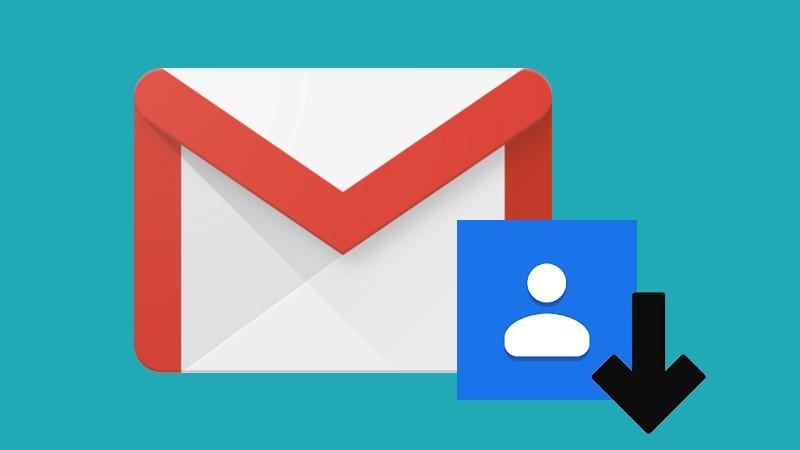
I. Lợi ích việc xuất danh bạ
- Xuất danh bạ từ Gmail giúp bạn lấy lại được danh bạ của mình khi lỡ tay xóa mất hay khi mất điện thoại, điện thoại bị hư hỏng.
- Dễ dàng sao lưu danh bạ sang file khác.

Sắm ngay phụ kiện sale sâu - Giá chỉ từ 20k
II. Cách lấy danh bạ từ Gmail trên điện thoại
1. Hướng dẫn nhanh
- Mở ứng dụng Gmail > Nhấn vào biểu tượng ba gạch ngang > Chọn Danh bạ.
- Chọn biểu tượng 3 gạch trong ứng dụng danh bạ > Chọn Cài đặt > Chọn Xuất > Chọn tài khoản Gmail > Chọn Xuất sang tệp .vcf > Chọn thư mục lưu file > Chọn Lưu
2. Hướng dẫn chi tiết
Bước 1: Vào ứng dụng Gmail trên điện thoại > Nhấn vào biểu tượng ba gạch ngang ở góc trái màn hình.
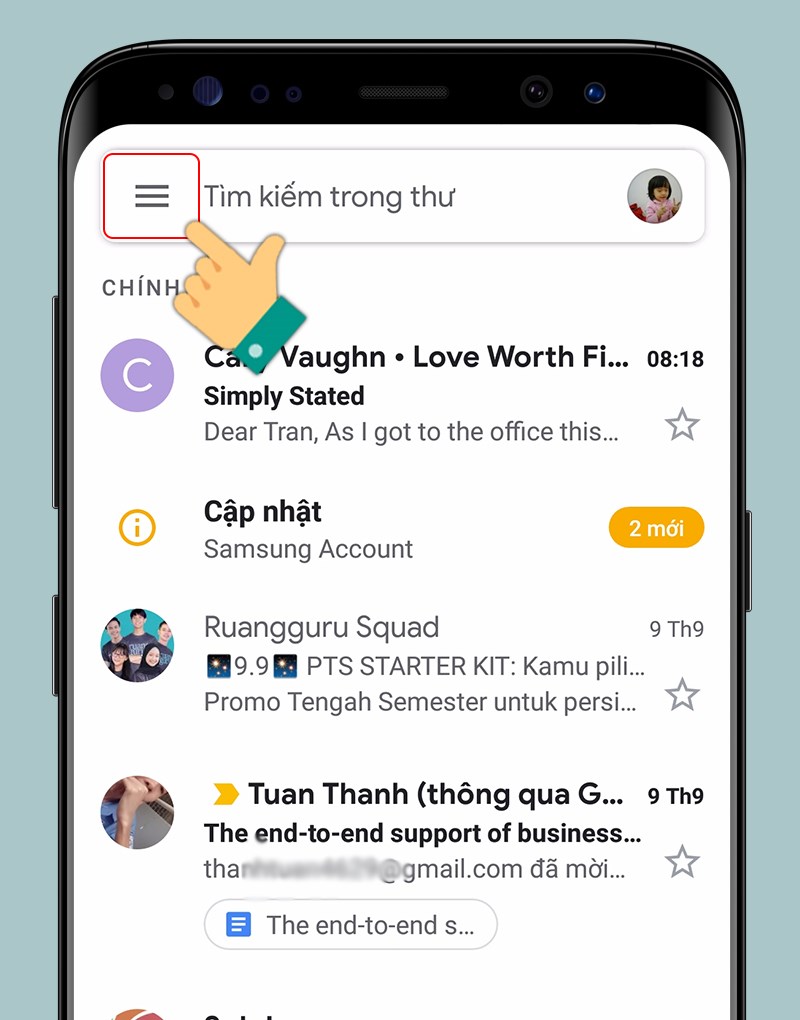
Kéo xuống dưới và chọn Danh bạ.
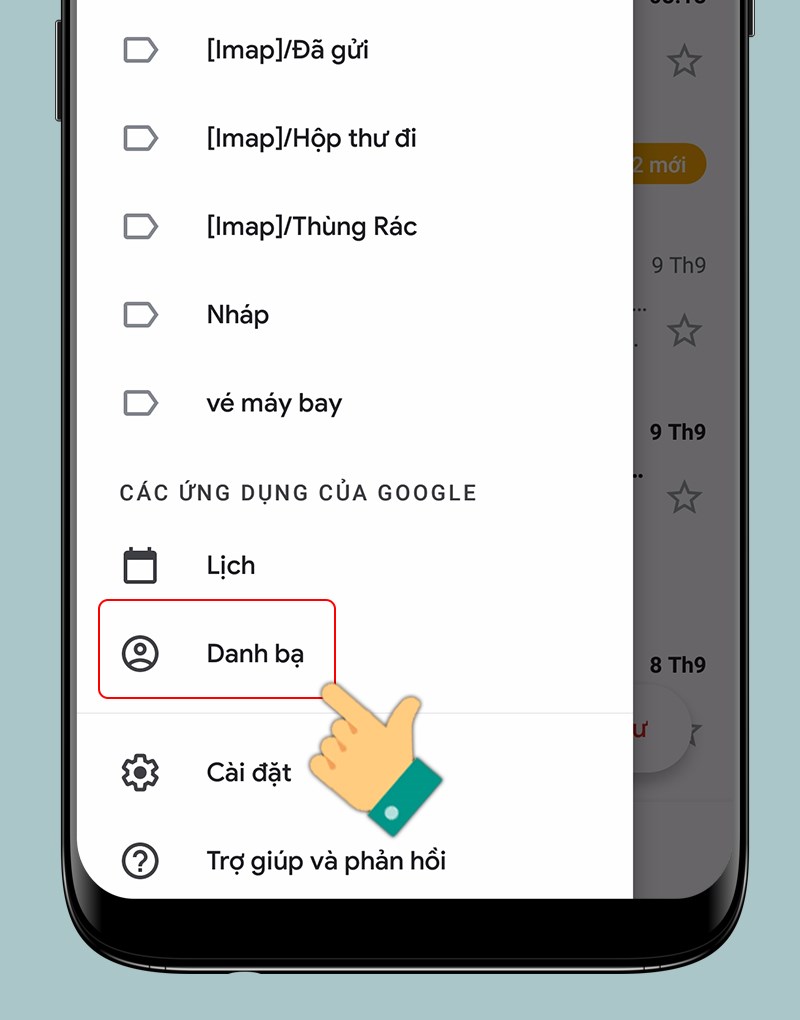
Bước 2: Điện thoại bạn được chuyển sang giao diện danh bạ Gmail. Trên ứng dụng Danh bạ Gmail, bạn hãy chọn biểu tượng 3 gạch.
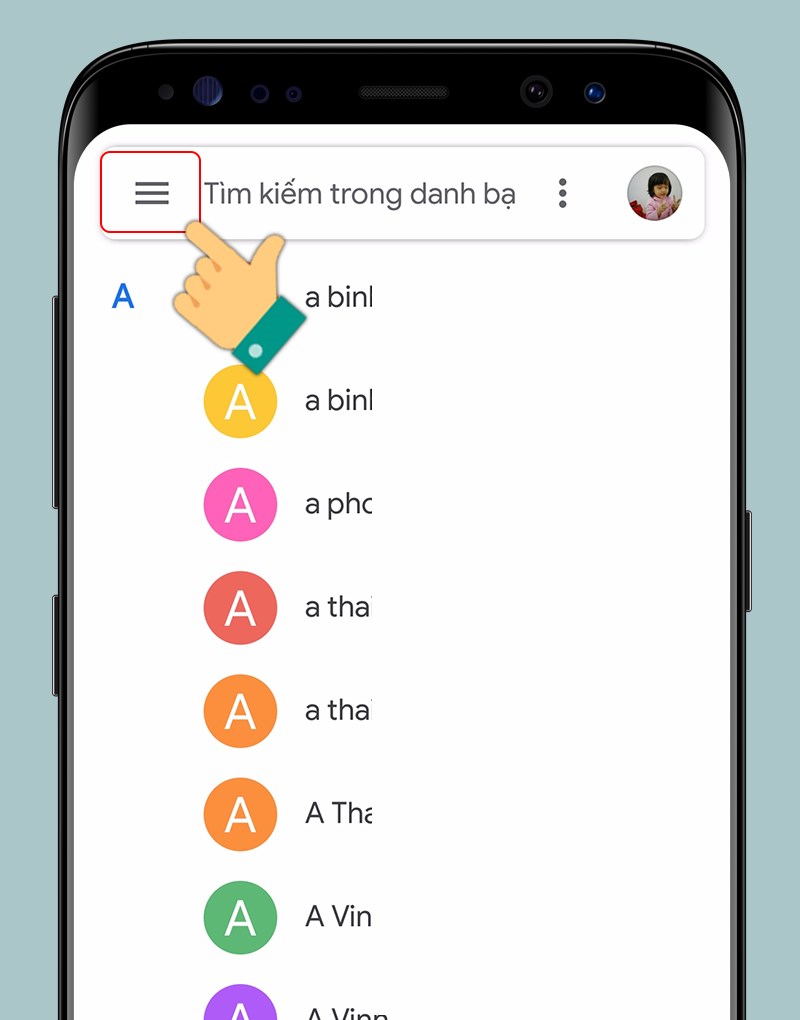
Bước 3: Chọn Cài đặt.
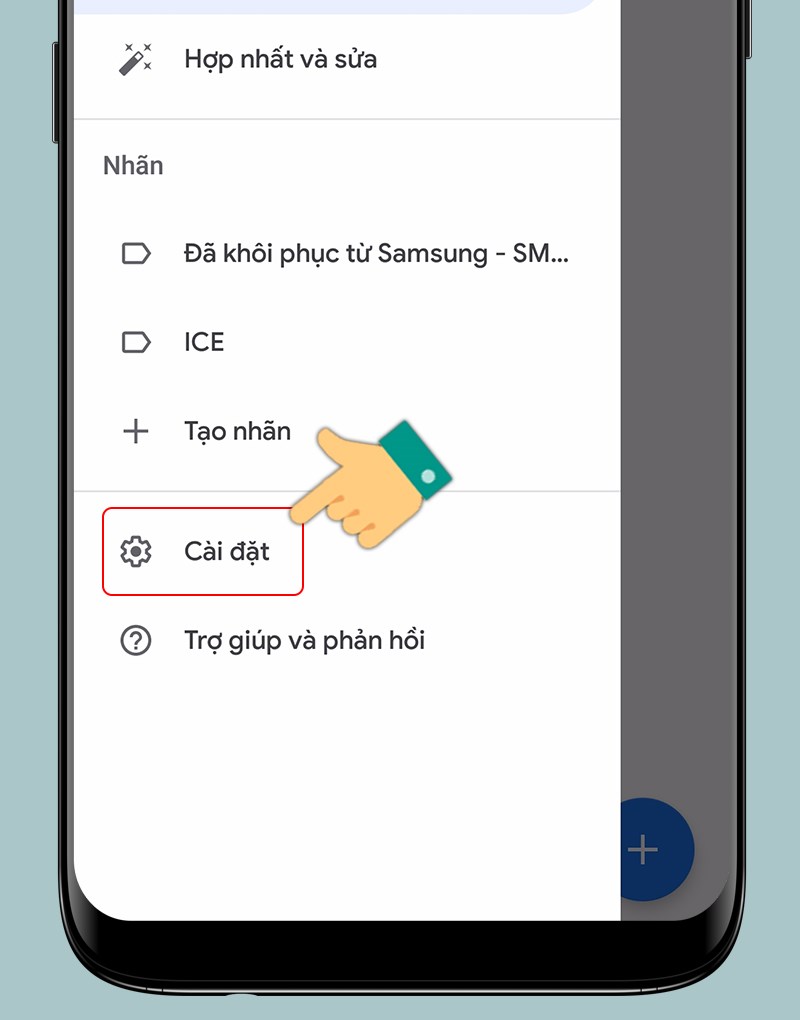
Bước 4: Chọn Xuất.
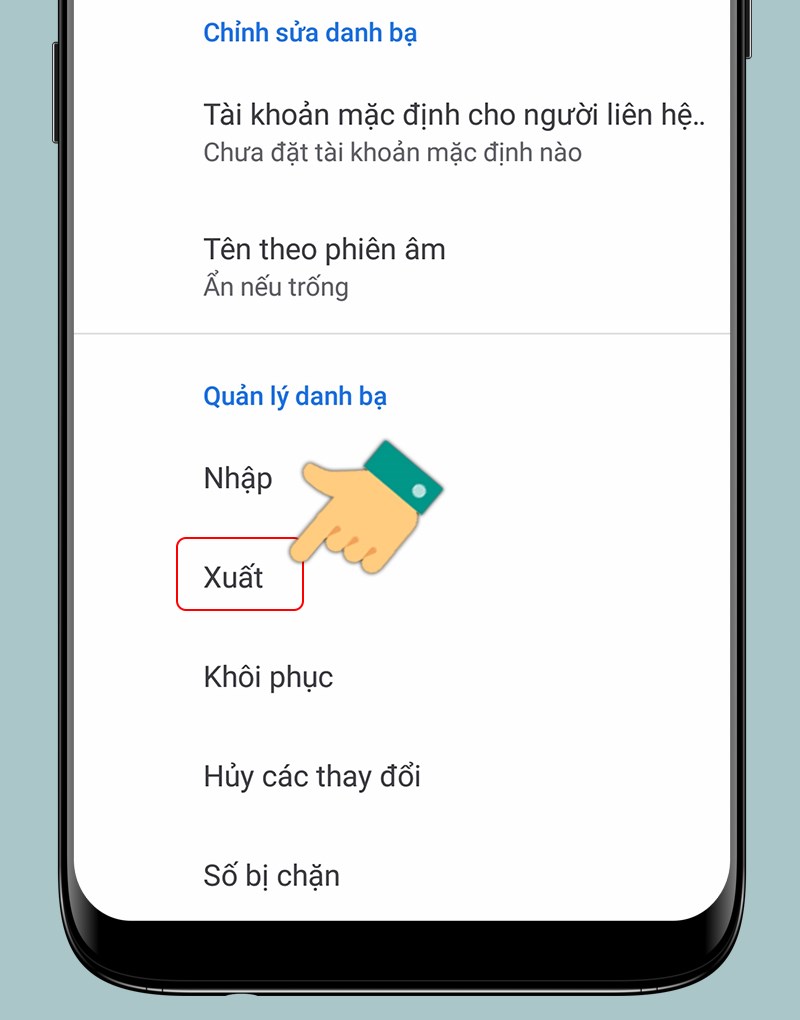
Bước 5: Chọn tài khoản Gmail cần xuất danh bạ nếu bạn có đăng nhập nhiều tài khoản trên điện thoại > Chọn Xuất sang tệp .vcf.
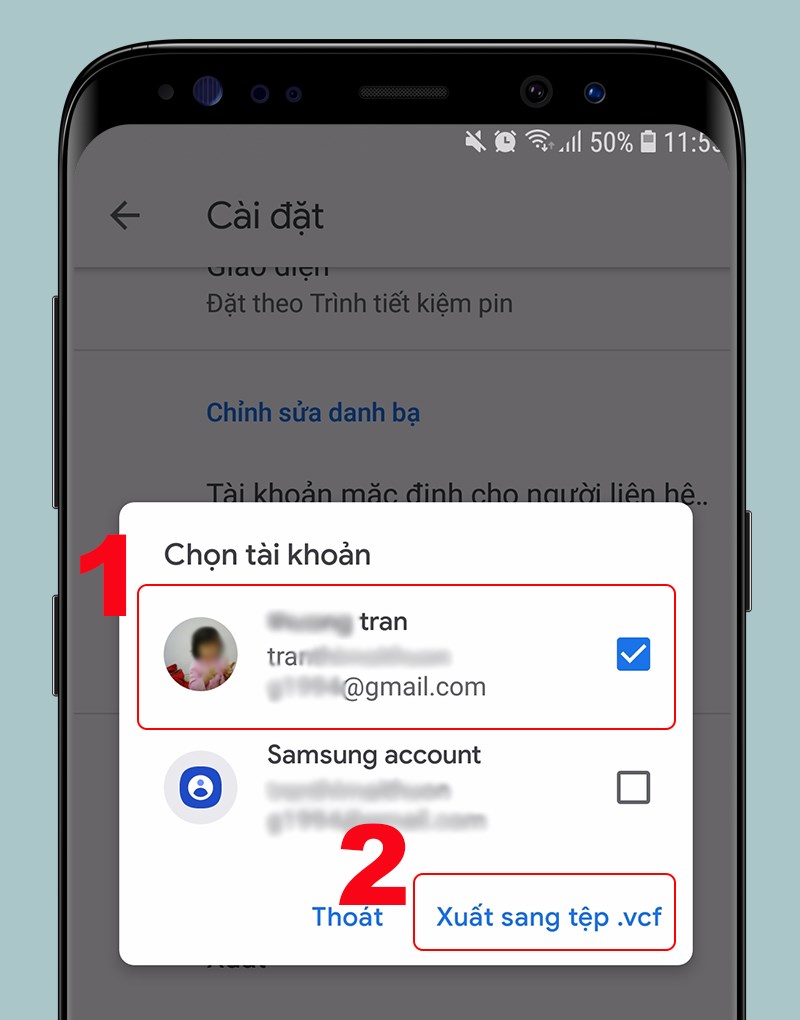
Bước 6: Chọn thư mục file của bạn trong ứng dụng điện thoại, đặt tên file và nhấn Lưu.
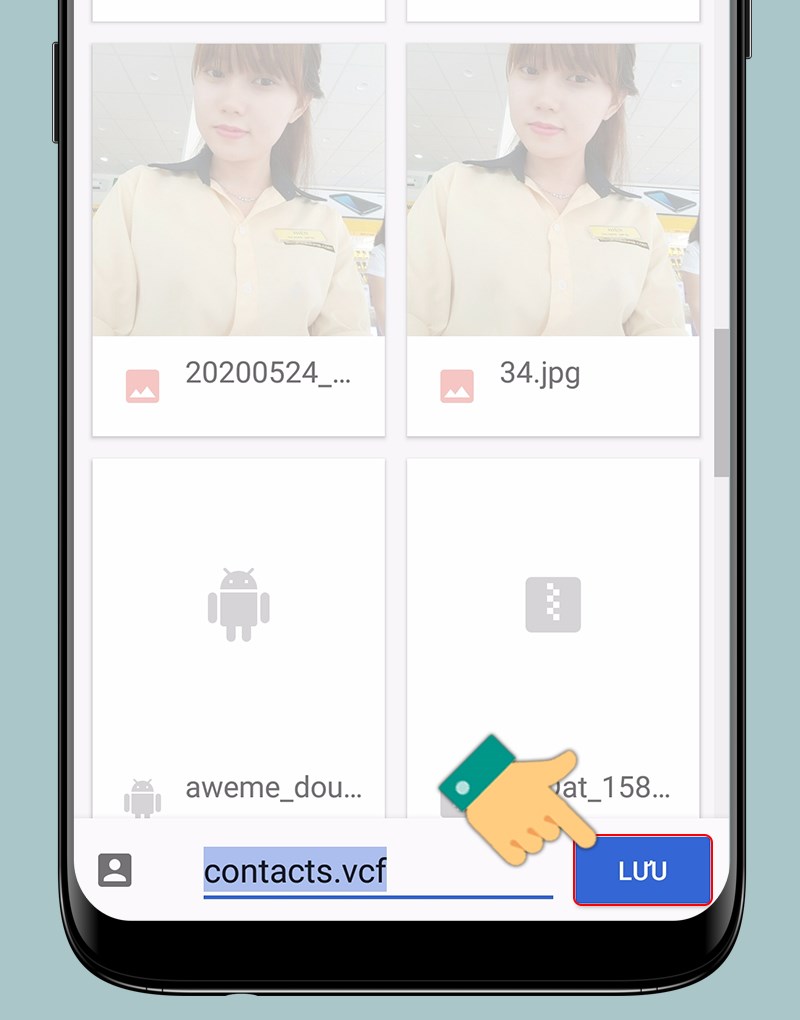
Mở file vừa tải về ở định dạng .vcf, bạn sẽ thấy toàn bộ danh bạ của mình.
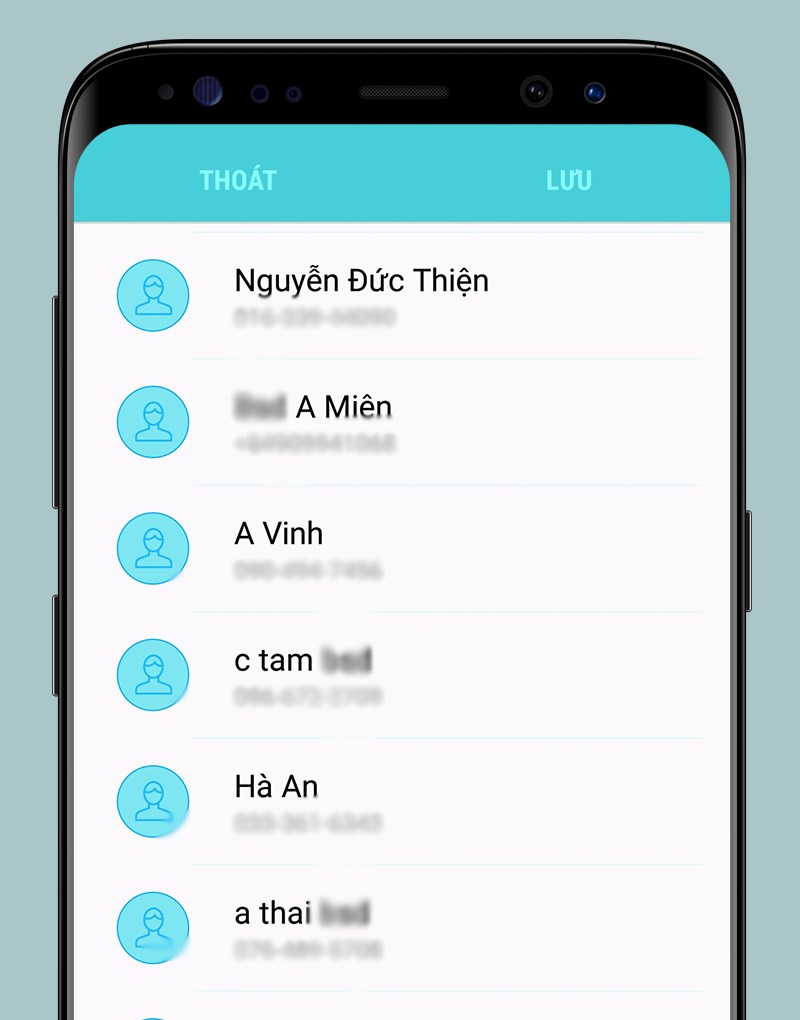
III. Cách xuất danh bạ Gmail trên máy tính
1. Hướng dẫn nhanh
- Mở danh bạ Gmail trên trình duyệt Chrome tại đây > Nhấn vào biểu tượng ba gạch ngang > Chọn Xuất.
- Chọn Loại danh bạ > Chọn một trong ba hình thức: CSV cho Google, CSV cho Outlook, vCard (dành cho Danh bạ iOS) > Nhấn vào Xuất > Chọn thư mục lưu file danh bạ > Nhấn Save.
2. Hướng dẫn chi tiết
Bước 1: Mở danh bạ Gmail trên trình duyệt Chrome bằng cách chọn biểu tượng ô vuông > Chọn Danh bạ hoặc truy cập nhanh tại đây.
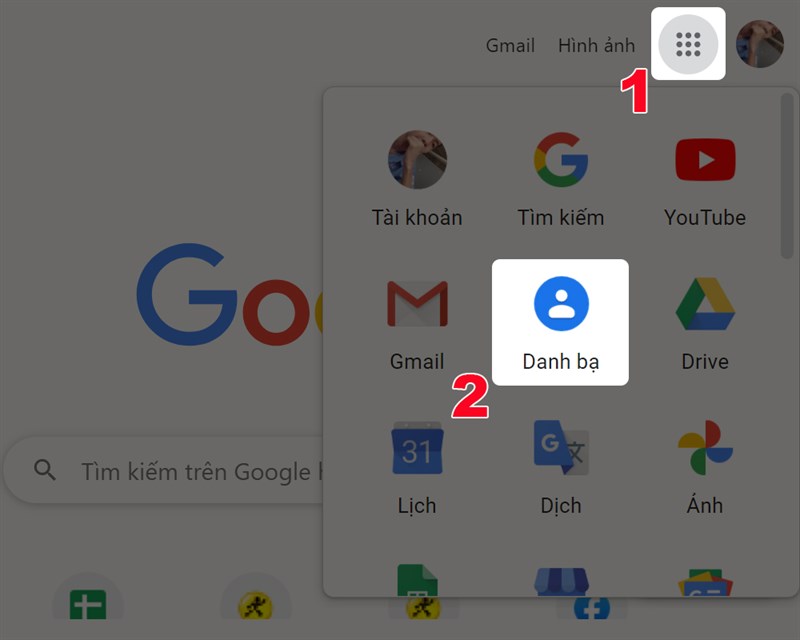
Bước 2: Nhấn vào biểu tượng ba gạch ngang ở góc phải giao diện.
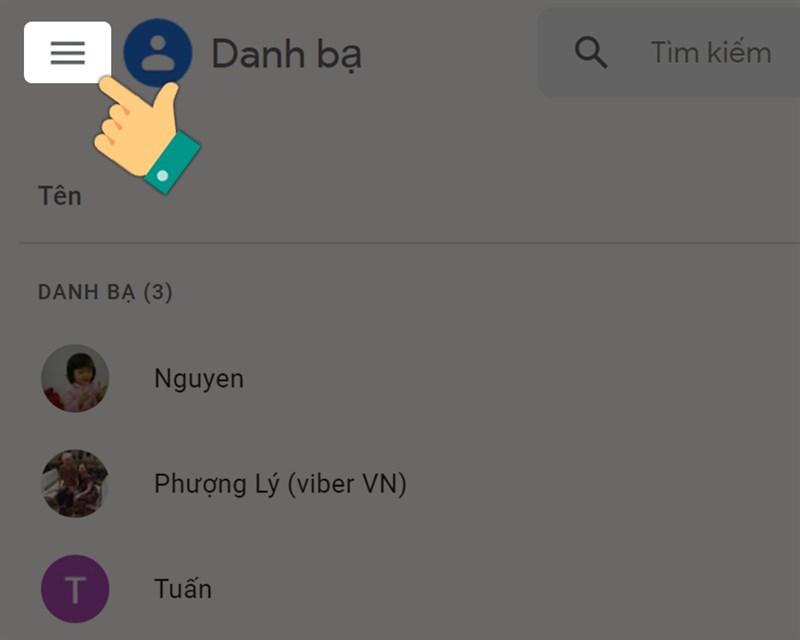
Chọn Xuất.

Bước 3: Ở mục Xuất liên hệ, bạn hãy chọn Loại danh bạ bạn muốn xuất.
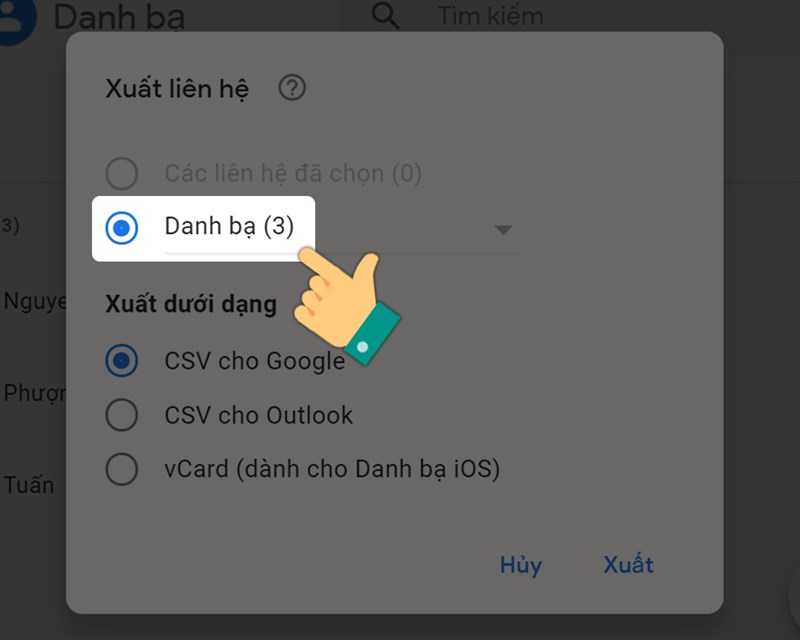
Bước 4: Chọn hình thức Xuất dưới dạng. Bạn hãy chọn một trong ba hình thức sau:
- CSV cho Google
- CSV cho Outlook
- vCard (dành cho Danh bạ iOS)
Sau đó, nhấn vào Xuất.
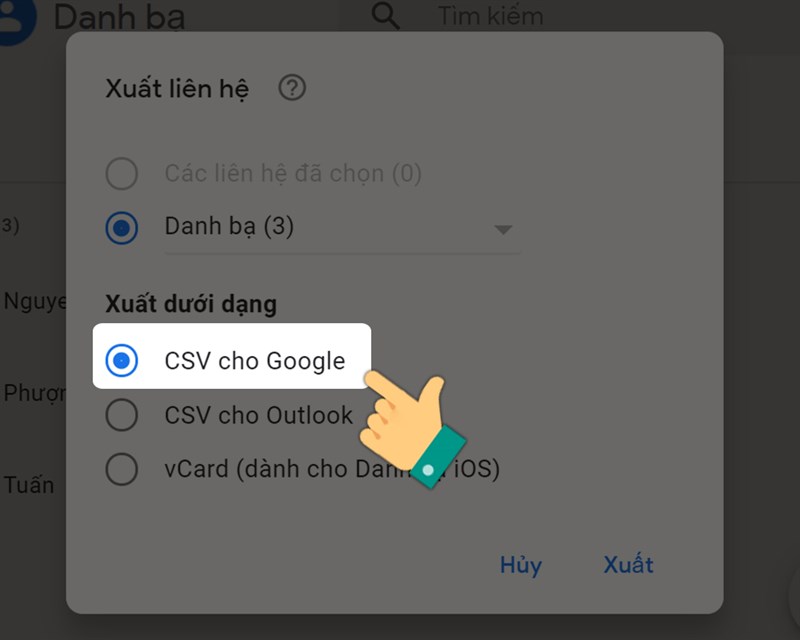
Bước 5: Chọn thư mục để lưu file danh bạ > Nhấn Save để lưu.

Mở file xuất vừa tải về máy, bạn sẽ thấy danh bạ của bạn.

Trên đây là bài viết hướng dẫn bạn cách sao lưu, xuất danh bạ từ Gmail trên điện thoại, máy tính dễ dàng. Hy vọng bài viết này sẽ có ích với bạn. Chúc các bạn thành công!
Link nội dung: https://tcquoctesaigon.edu.vn/cach-lay-danh-ba-tu-gmail-tren-iphone-a36473.html